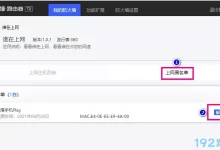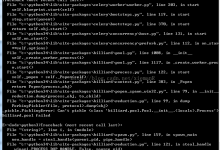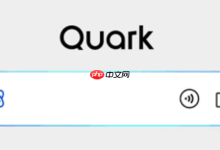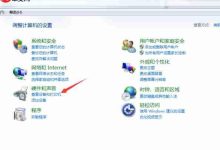对于个性化与显示设置的打开方式,相信大家都已经非常熟悉了,那就是通过桌面右键菜单直接进入。然而,有些用户反馈称自己的win10系统中右键桌面无法弹出个性化或显示设置,这该怎么办呢?今天就为大家分享几种可能的解决办法。
方法一:
- 直接通过开始菜单搜索框输入“注册表编辑器”,然后打开它。
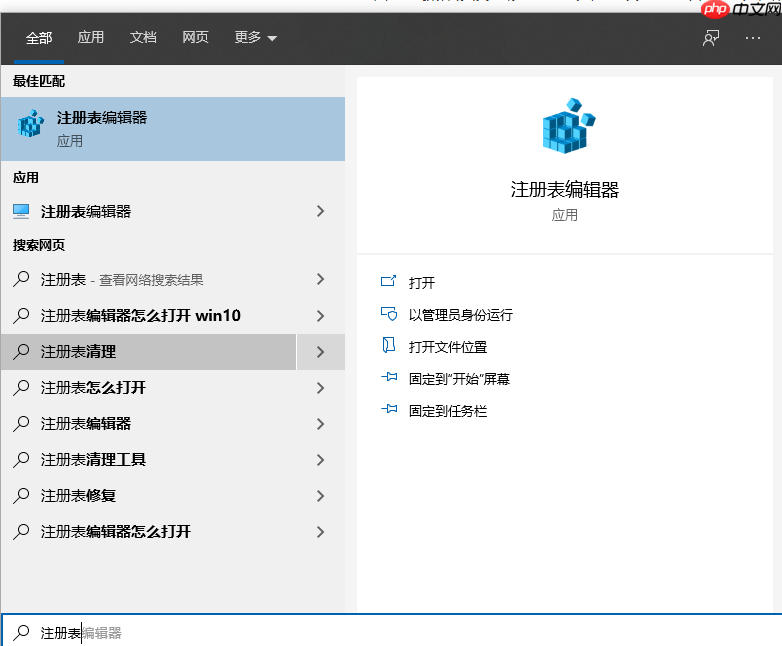
- 在注册表中定位到路径“HKEY_CURRENT_USER\Software\Classes”。在这个位置找到名为“ms-settings”的项目,并将其右键删除。
提示:因为此操作涉及对注册表的修改,请务必事先备份注册表。具体做法是打开注册表后,点击顶部菜单栏里的“文件”,然后选择“导出”来保存当前状态。
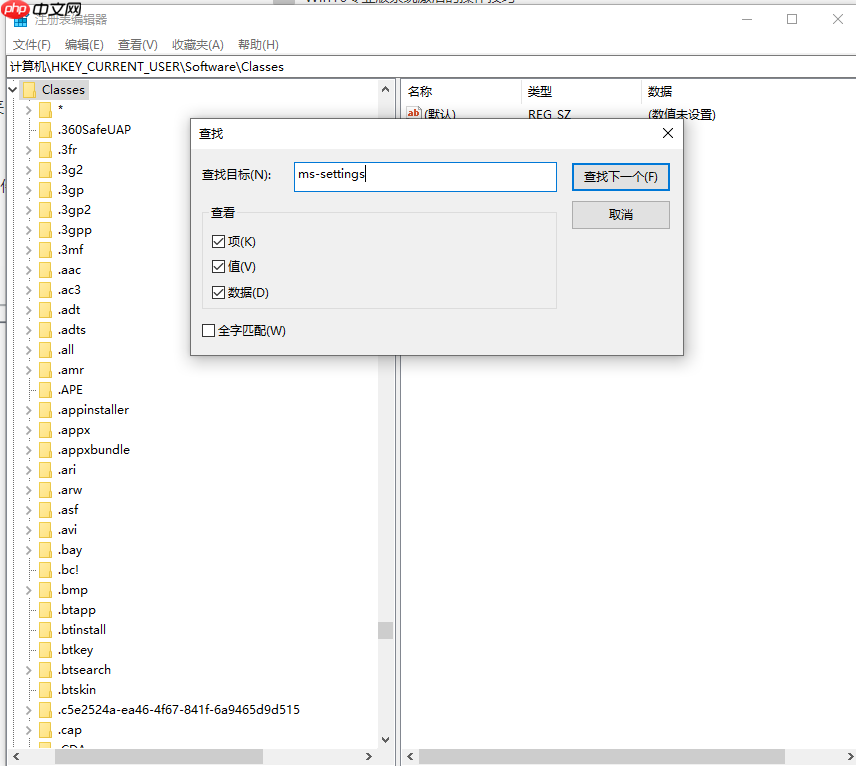
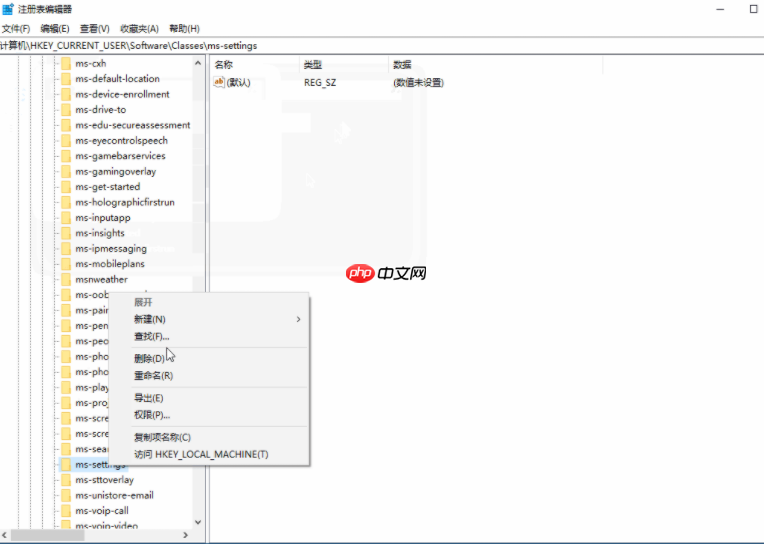
方法二:停止并卸载不必要的软件和服务:
-
首先卸载计算机上的第三方安全软件及系统优化工具。
-
同时按下【Win+R】组合键,接着输入【msconfig】并确认。
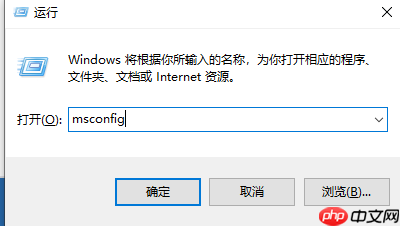
- 转到【服务】标签页,勾选“隐藏所有Microsoft服务”,然后点击【全部禁用】。
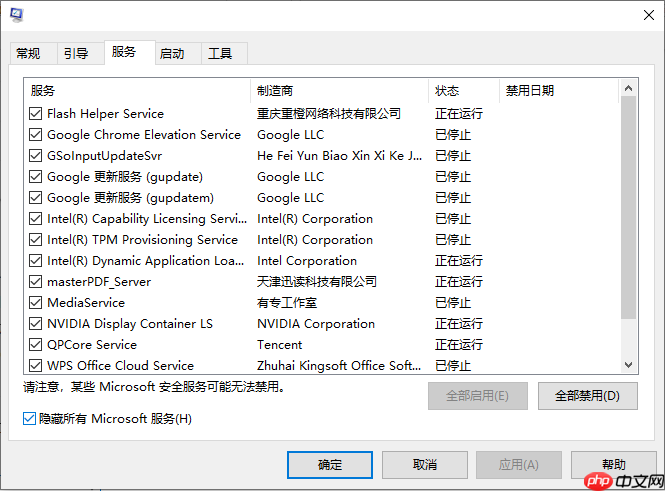
-
打开【任务管理器】,切换到【启动】选项卡,确保所有启动项都被禁用。
-
最后重启计算机。
方法三:利用命令行工具修复系统文件:
- 右键单击左下角的Windows图标,从上下文菜单中选择【Microsoft Powershell(管理员)】。
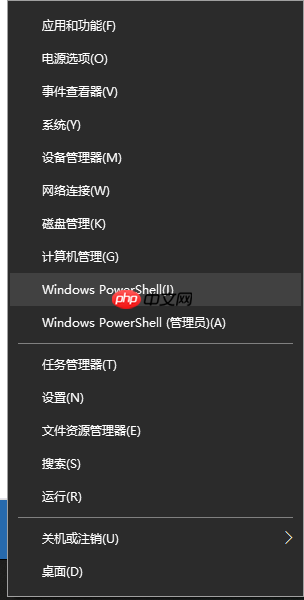
- 按顺序执行以下命令:
- DISM /Online /Cleanup-Image /CheckHealth
- DISM /Online /Cleanup-Image /ScanHealth
- DISM /Online /Cleanup-Image /RestoreHealth
- SFC /scannow
每条命令执行完毕后按Enter键继续。
-
完成上述步骤后重启电脑。
-
如果遇到提示信息表明某些文件未能成功修复,请重复步骤1至3直至问题解决。
以上就是关于Win10右键桌面无法打开个性化和显示设置的几种解决方案,希望对大家有所帮助!

 路由网
路由网